使用 Fraud Protect 发货订单
发货订单时,您可以通过三种方式确定哪些订单是受保护的。您可以从主页找到受保护的待发货订单,按欺诈防护状态筛选订单页面,或者在任意一个订单页面上查看欺诈防护状态。
本页相关主题
从主页中查找受保护订单
激活 Fraud Protect 后,主页上会显示新任务:
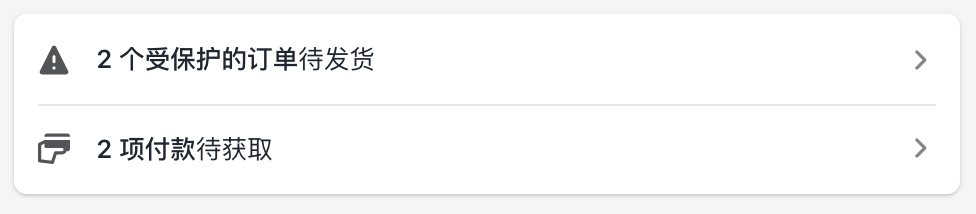
点击受保护的待发货订单可以对订单页面进行筛选,使其仅显示受 Fraud Protect 服务保护的未发货订单。
点击 Orders to review(要审核的订单)可以对订单页面进行筛选,使其显示不受保护的所有未发货订单。这包括由于高欺诈风险而不受保护的订单、在激活 Fraud Protect 之前达成的订单,以及不符合 Fraud Protect 条件的订单。
按保护状态筛选订单
要在订单页面上查找未发货的受保护订单,请执行以下操作:
- 在 Shopify 后台中,点击订单。
-
对欺诈防护状态应用筛选条件:
- 点击更多筛选条件。
- 点击保护状态。
- 选择受保护,然后点击完成。
-
为发货状态应用筛选条件:
- 点击更多筛选条件。
- 点击发货状态。
- 选择未发货,然后点击完成。
您可以结合其他筛选条件(例如付款状态)来创建自定义搜索,以简化订单发货。
使用自定义筛选条件简化订单发货的示例
在此示例中,Jane 为她的家居装饰商店激活了 Fraud Protect。她想快速发货所有受保护的订单并审核所有不受保护的订单。为了简化此工作流程,她按照以下步骤在订单页面上创建了两个自定义搜索:
- Jane 在 Shopify 后台点击了订单。
- 她对订单进行了筛选,只显示发货状态为未发货的订单。
- 她使用保护状态筛选器缩小了未发货订单列表的范围,以仅显示受保护的订单。
- 为保存自定义搜索,她点击保存筛选条件,并将筛选条件命名为“待发货的受保护的订单”。
- Jane 重复这些步骤,但她将保护状态设置为“不受保护”,并将筛选条件命名为“待审核的不受保护的订单”。
Jane 现在有两个自定义搜索,简化了她的订单发货流程。
查看订单的欺诈防护状态
您可以在任何单个订单页面上查看欺诈防护状态。
步骤:
- 在 Shopify 后台中,点击订单。
- 点击要审核的订单的订单号。
- 查找 Fraud Protect 卡。
订单状态包括受保护、不受保护、待处理的欺诈防护状态、或不符合条件。根据订单的具体状态,订单页面上会显示以下指标:
受保护的订单
在受保护的订单上, Fraud Protect 卡显示“此订单不受欺诈影响”。此订单受到保护,因此您可以放心地发货该订单。如果此订单存在欺诈性拒付,您无需执行任何操作。Shopify 会将资金退还至您的账户,并为您处理拒付纠纷流程。详细了解受保护订单出现欺诈性拒付时会出现的情况。
不受保护的订单
在不受保护的订单上,将显示不受保护的订单横幅,并且 Fraud Protect 卡上显示“由于此订单的风险级别过高,因此无法受到保护”。
请仔细审核此订单,并决定是取消订单还是发货它并自行承担风险。如果此订单出现欺诈性拒付,则您的费用无法自动报销。详细了解在不受保护的订单出现欺诈性拒付时会出现的情况。
欺诈防护状态待处理
当客户在您商店下单后,您通常立刻就能知道该订单是否受到保护。在极少数情况下,系统可能需要几分钟时间才能开始分析订单的欺诈风险。如果订单的欺诈防护状态正待处理,则其具有待处理横幅,并且 Fraud Protect 卡显示“此订单的欺诈防护状态为待处理”。
在此阶段,尚未对此订单的风险进行分析。等到欺诈分析完成,并将订单分类为“受保护”或“不受保护”后再决定是否要对此订单进行配货。您可以尝试刷新页面以查看状态是否已发生更改。
不符合条件的订单
不符合 Fraud Protect 条件的订单没有 Fraud Protect 卡。相反,您可看到欺诈分析卡,告诉您该订单不符合 Fraud Protect 条件,并且说明该订单是低、中等还是高风险。不符合 Fraud Protect 条件的订单(例如 PayPal 或 POS 订单)可以按照与设置 Fraud Protect 之前相同的方式进行处理。
由于此订单不符合保护条件,所以如果您发货订单并遇到欺诈性拒付,拒付金额不会自动报销。详细了解拒付。